教你一键MP4转换成WMV
- 来源: 金舟软件
- 作者:Kylin
- 时间:2025-03-06 18:05:26
某些时刻,人们需要将MP4 视频文件转换成 WMV 格式以便于在特定设备中播放。MP4 和 WMV 是两种视频格式,它们采用不同的编码技术和压缩算法,因此在某些情况下,WMV 可以更好地适应设备的要求,确保视频播放的更加顺畅和流畅。在本篇文章中,我们将详细介绍4种工具和技巧,教会你如何将视频文件 MP4 转换为 WMV 格式。
“硬件型号:华硕 天选4
系统版本:Windows 11 19045.2965
软件版本:金舟格式工厂v2.5.0&&金舟视频格式转换器v3.9.4&&Google Chrome 113.0.5672.127
方法1:使用金舟格式工厂
1、桌面双击打开金舟格式工厂,进入软件主页面之后,点击“视频格式转换”功能板块;
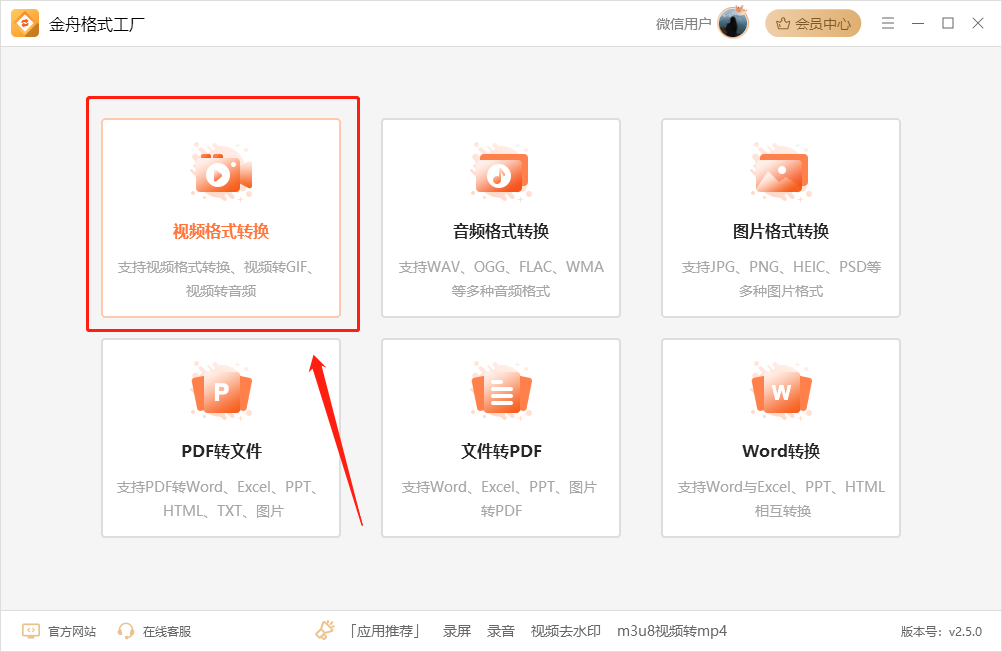
2、进入视频转换页面,默认是“视频格式转换”功能,我们直接将视频文件mp4拖拽到软件页面;
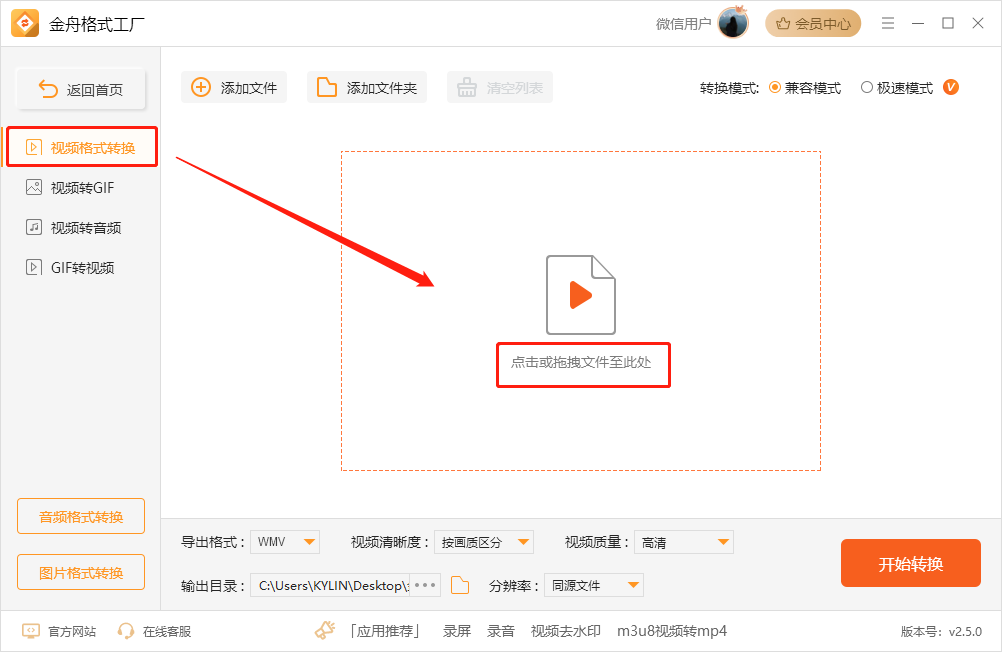
3、在页面的下方进行导出设置,选择格式“WMV”,还可以设置清晰度和质量等,最后点击“开始转换”按钮,等待转换完成提示出现即可。
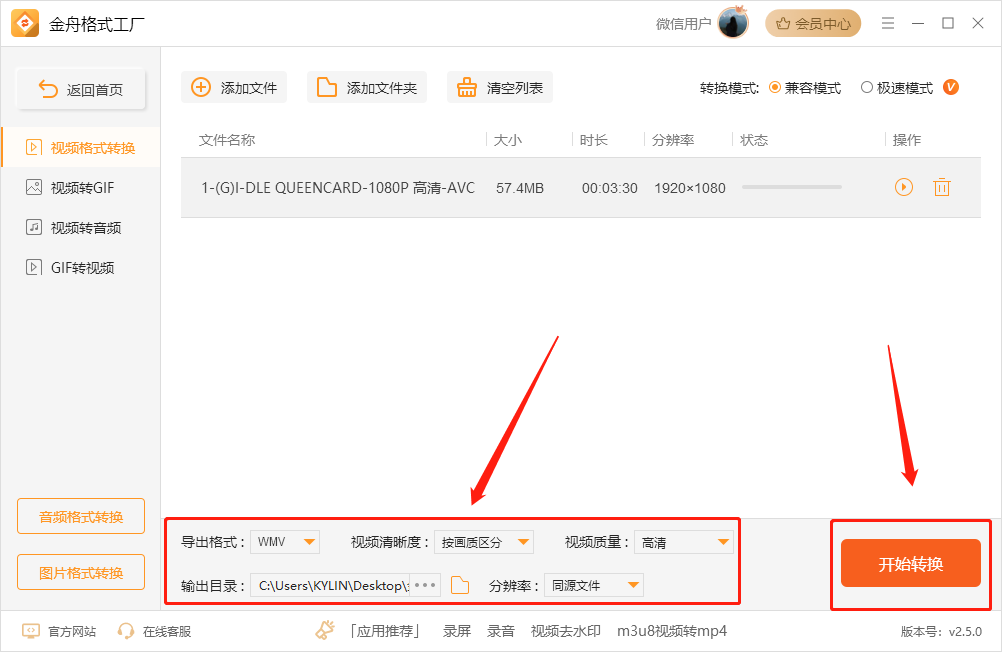
方法2:使用金舟视频格式转换器

1、电脑端双击金舟视频格式转换器,主页面左侧功能栏选择点击“格式转换”,直接将视频mp4文件拖拽进入软件虚线框内;
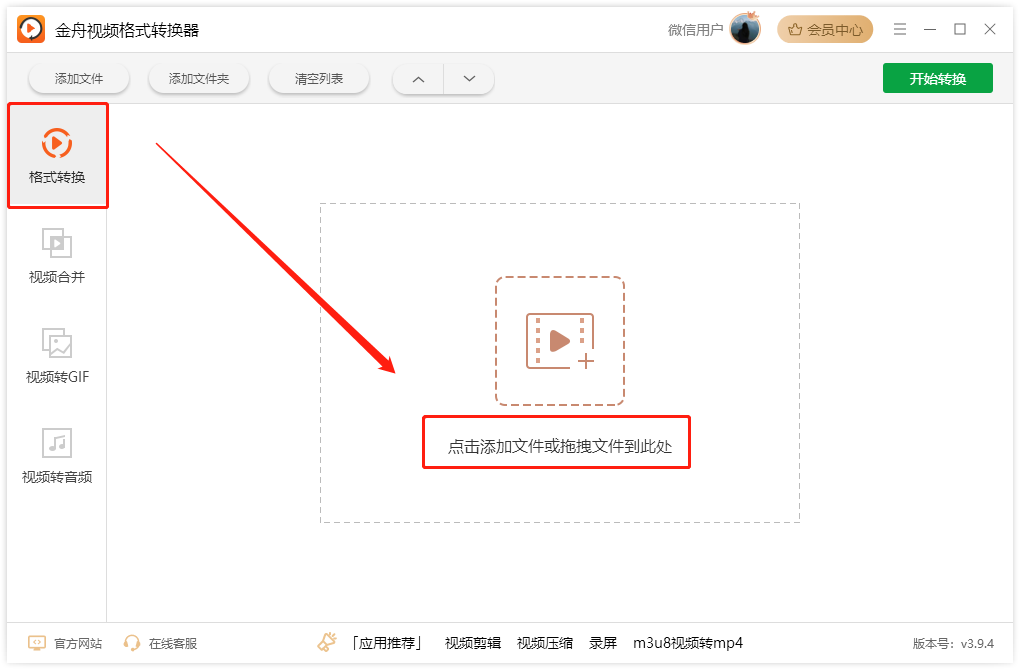
2、视频文件添加之后,点击页面右侧的“选择格式”进行导出格式选择“WMV”,以及可以设置导出视频清晰度、质量和分辨率等,点击“确定”;
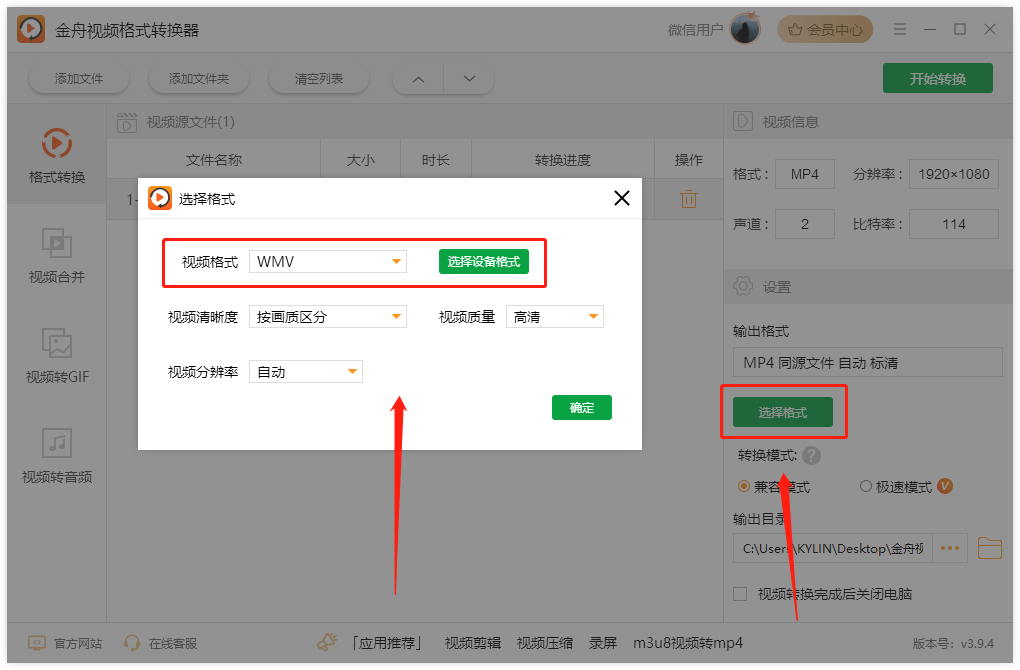
3、最后点击页面的“开始转换”按钮,等待页面的转换成功提示即可。
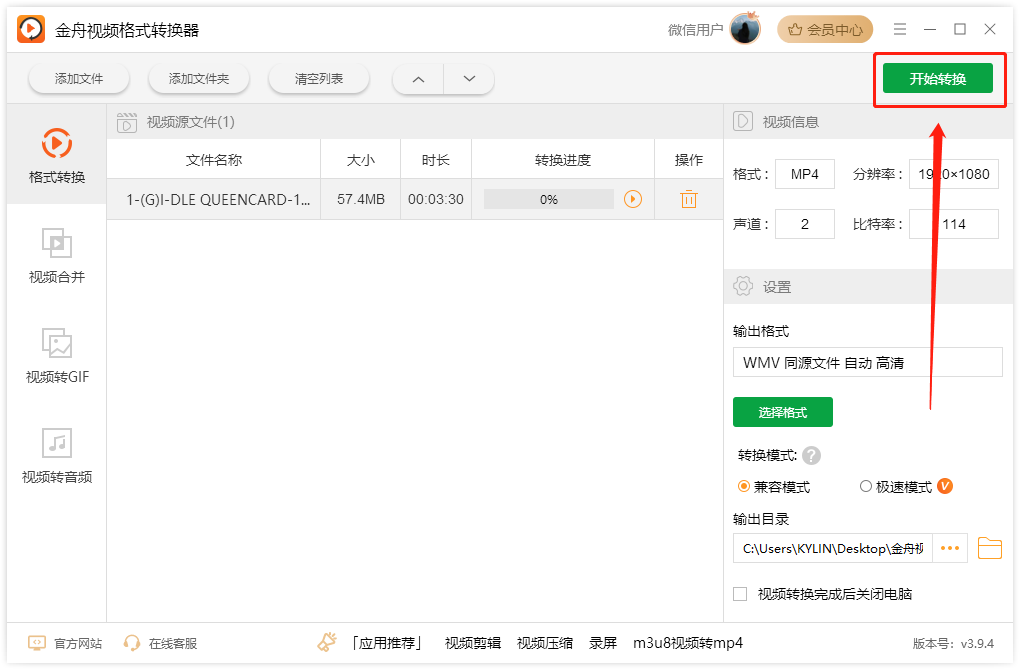
方法3:使用在线网站Zamzar
1、打开谷歌浏览器,百度搜索打开Zamzar官网,进入主页面后,点击“choose files”按钮,选择导入的视频文件mp4;
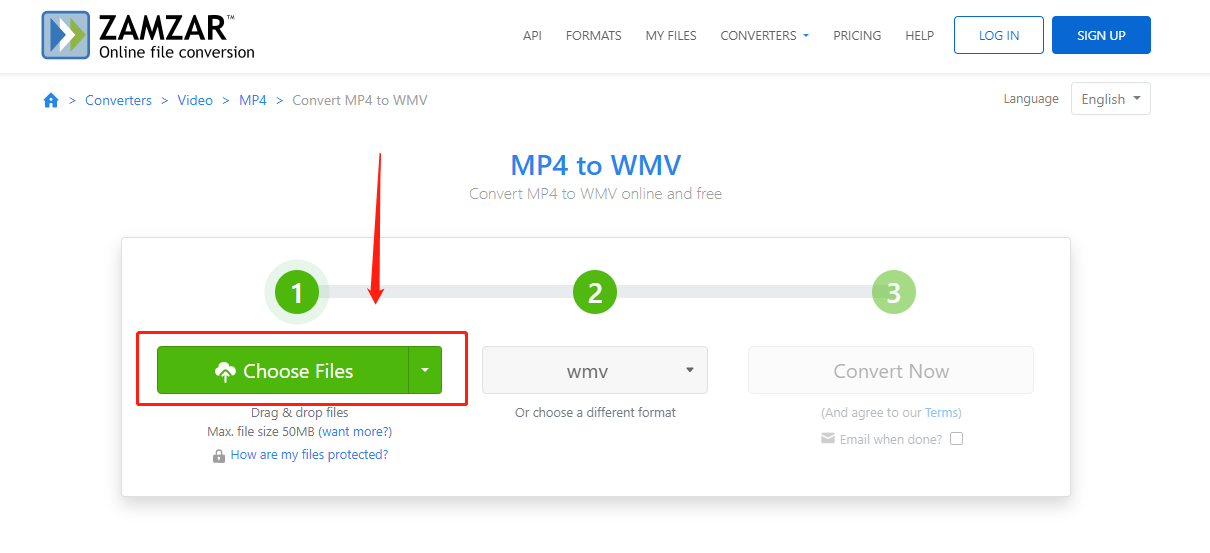
2、导入成功后点击“convert to”,选择设置输出视频文件格式为WMV格式;
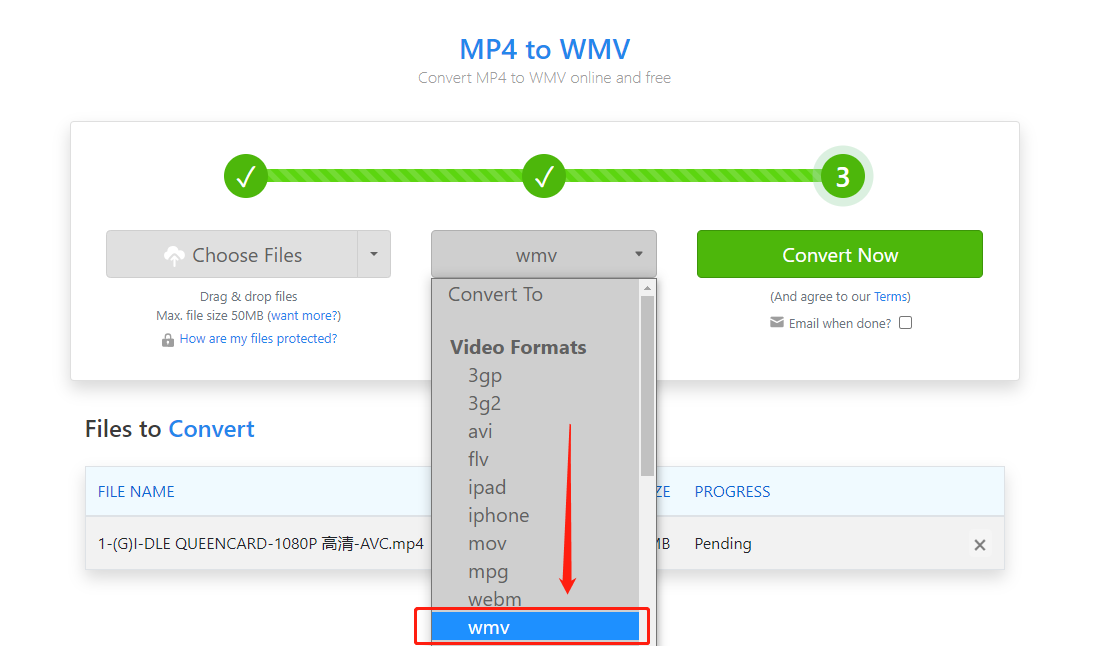
3、最后点击“convert now”按钮,等待页面处理格式转换,之后点击“Download”下载保存到电脑。
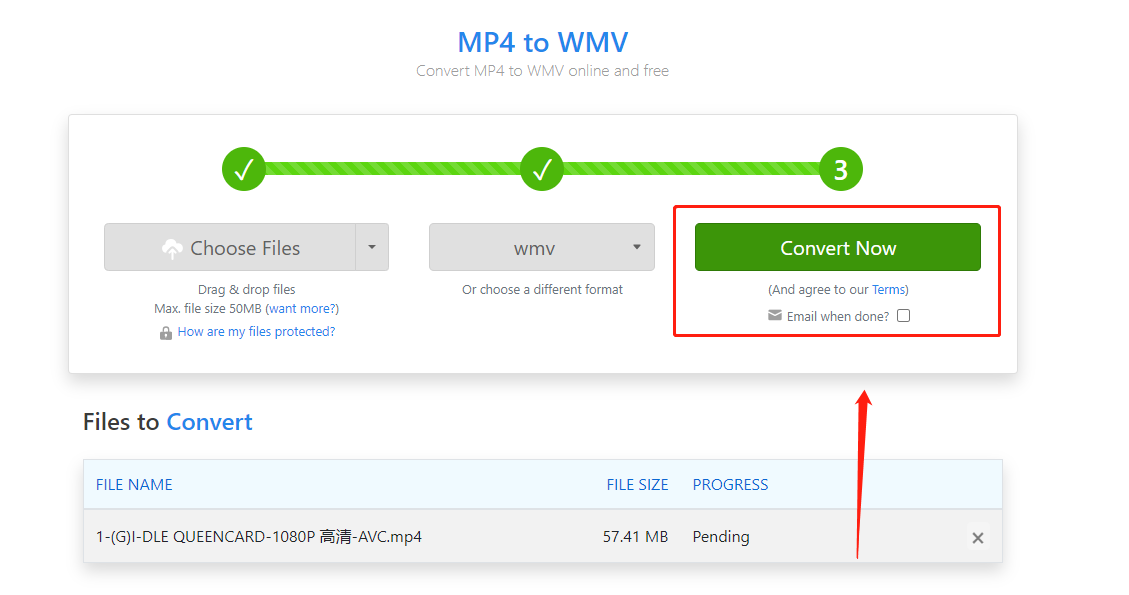
方法4:使用在线网站Convertio
1、打开谷歌浏览器,百度搜索打开Convertio官网,进入主页面后,点击“选择文件”按钮,导入视频mp4;
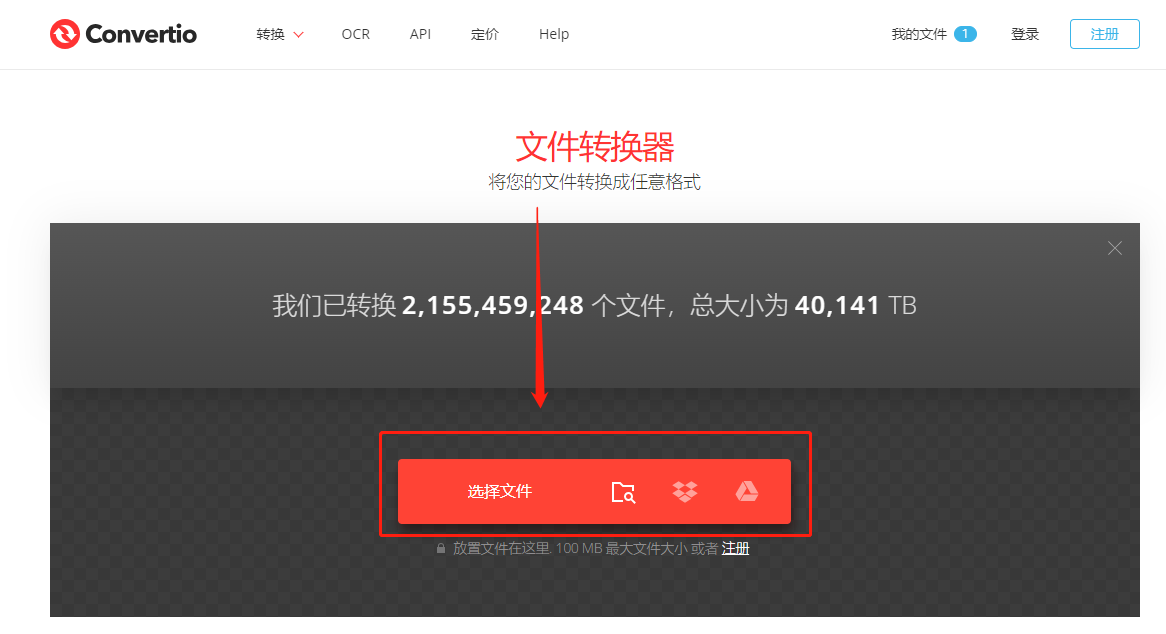
2、文件上传后,在文件名右侧有一个到“...”符号,点击这个符号可以筛选需要转换的视频格式WMV,点击“转换”按钮进行转换,完成之后点击保存下载。

总之,将 MP4 文件转换为 WMV 格式并不是一件困难的事情,只需选择合适的转换工具和方法,就能将视频格式mp4转换成WMV以便于在不同的设备上播放。如果想要深入了解我们的产品,请到江下产品中了解更多产品信息!
推荐阅读:








































































































 官方正版
官方正版
 纯净安全
纯净安全








